视频
Ai插件注册下载地址:
https://www.istarry.com.cn/?sfrom=8AJF8L
图文
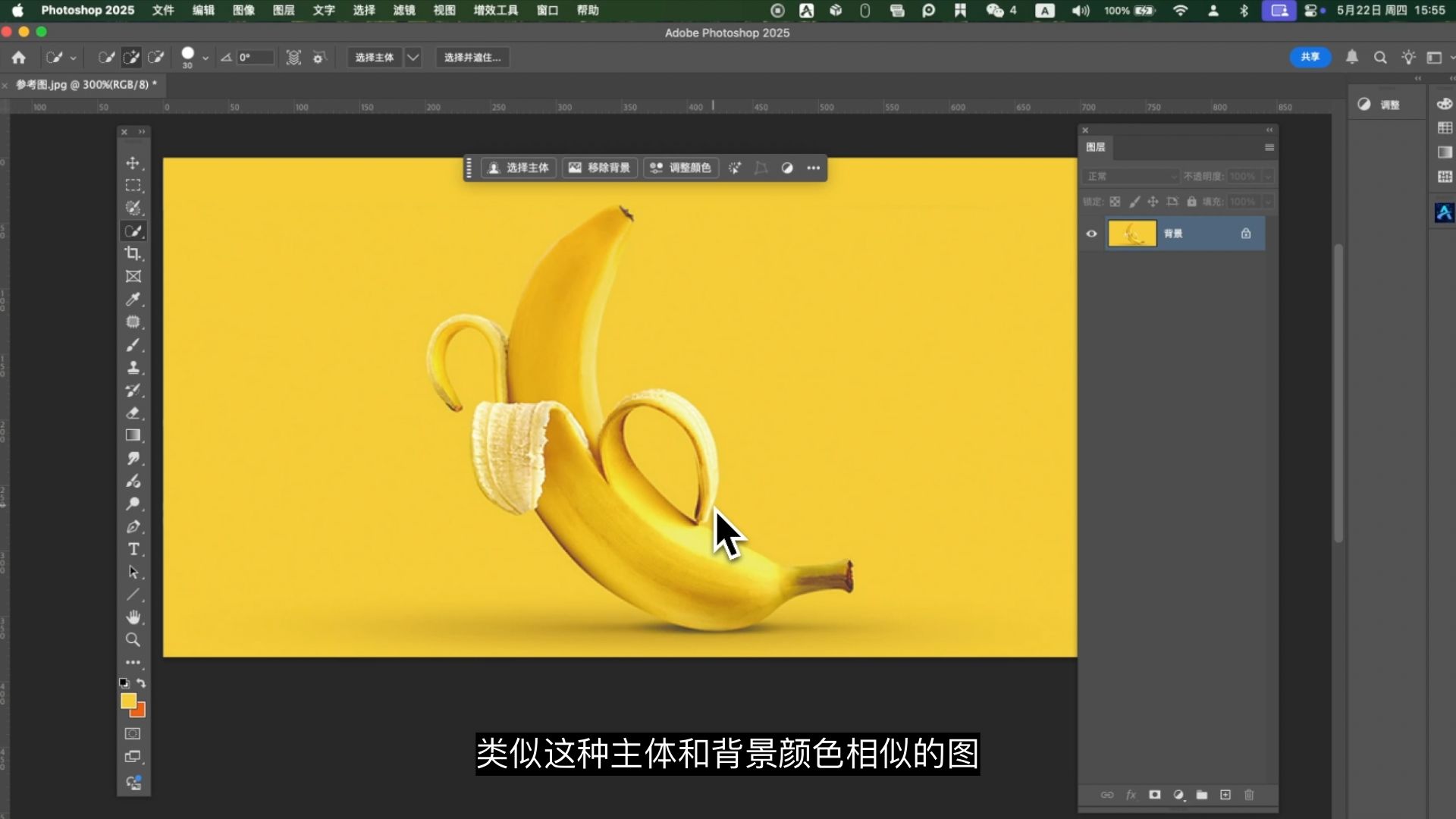
类似这种主体和背景颜色相似的图,不管是使用最常用的魔棒工具,
还是新版ps中的选择主体,移除背景功能,效果都不那么完美,今天分享手动操作和ai插件自动抠图两个方法。
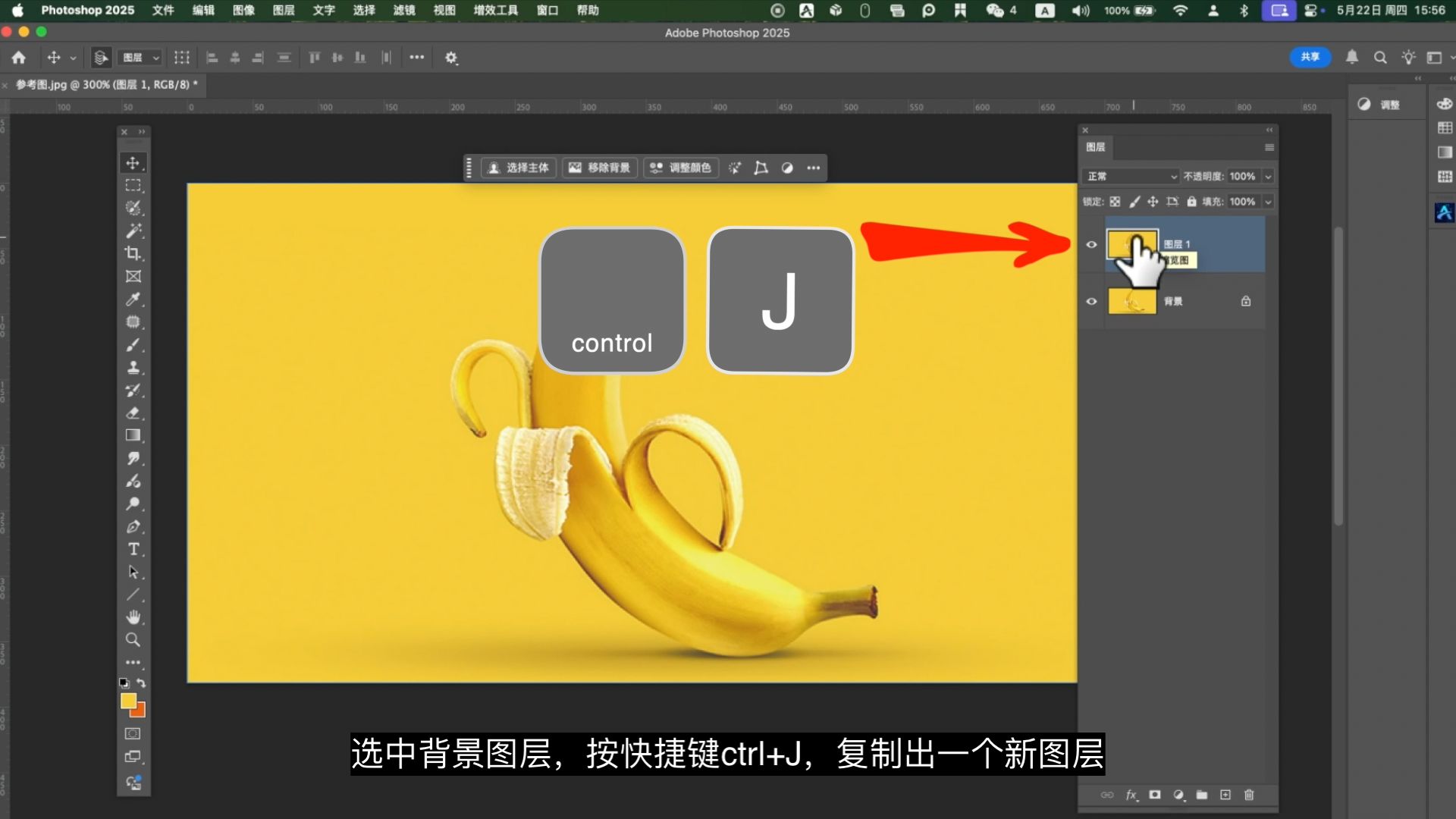
先说第一个手动如何操作 ,选中背景图层,按快捷键ctrl+J,复制出一个新图层,选择新图层,
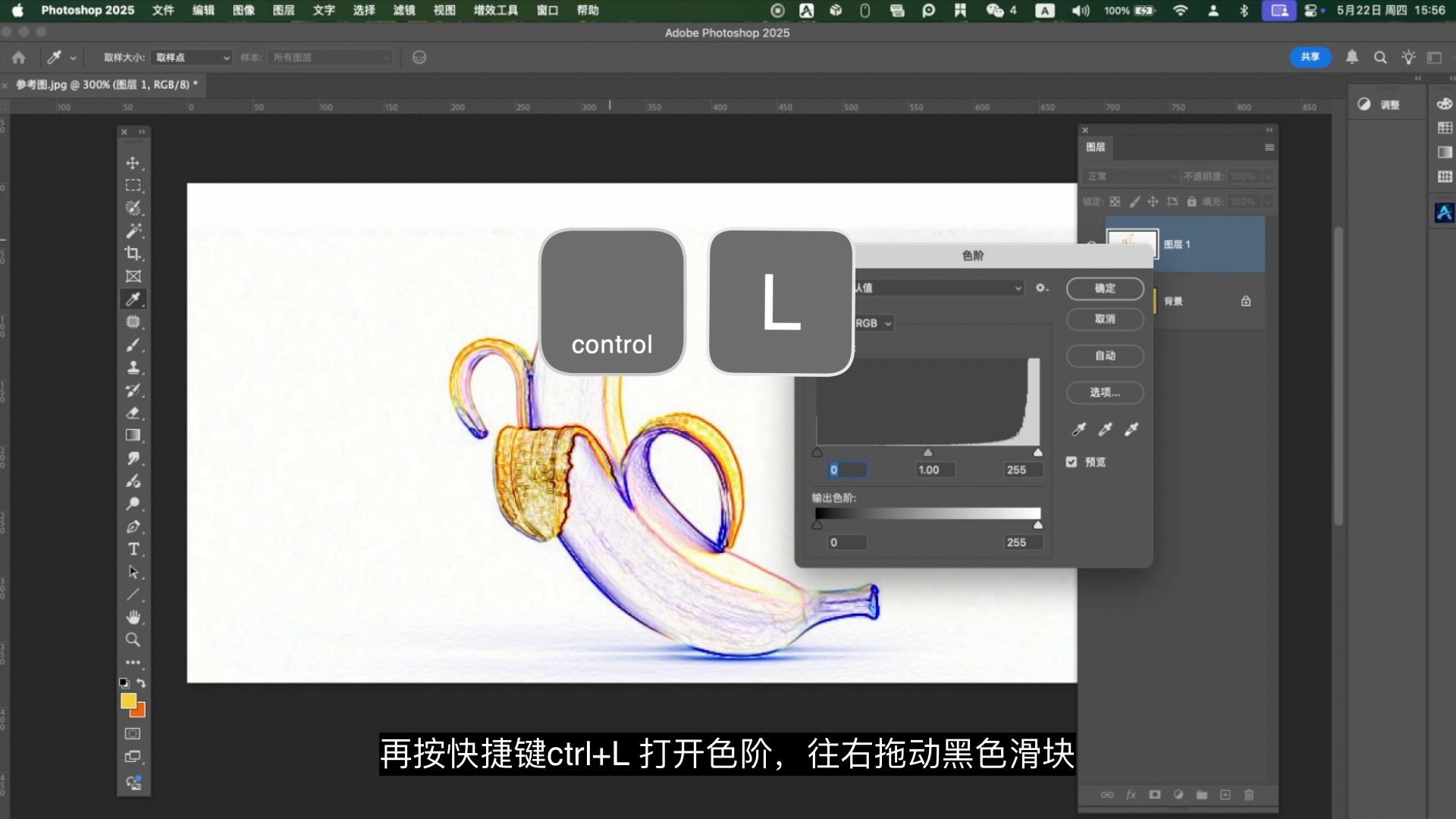
然后点击 滤镜 风格化 查找边缘,再按快捷键ctrl+L 打开色阶,往右拖动黑色滑块,直到香蕉的轮廓非常明显,点击确定,
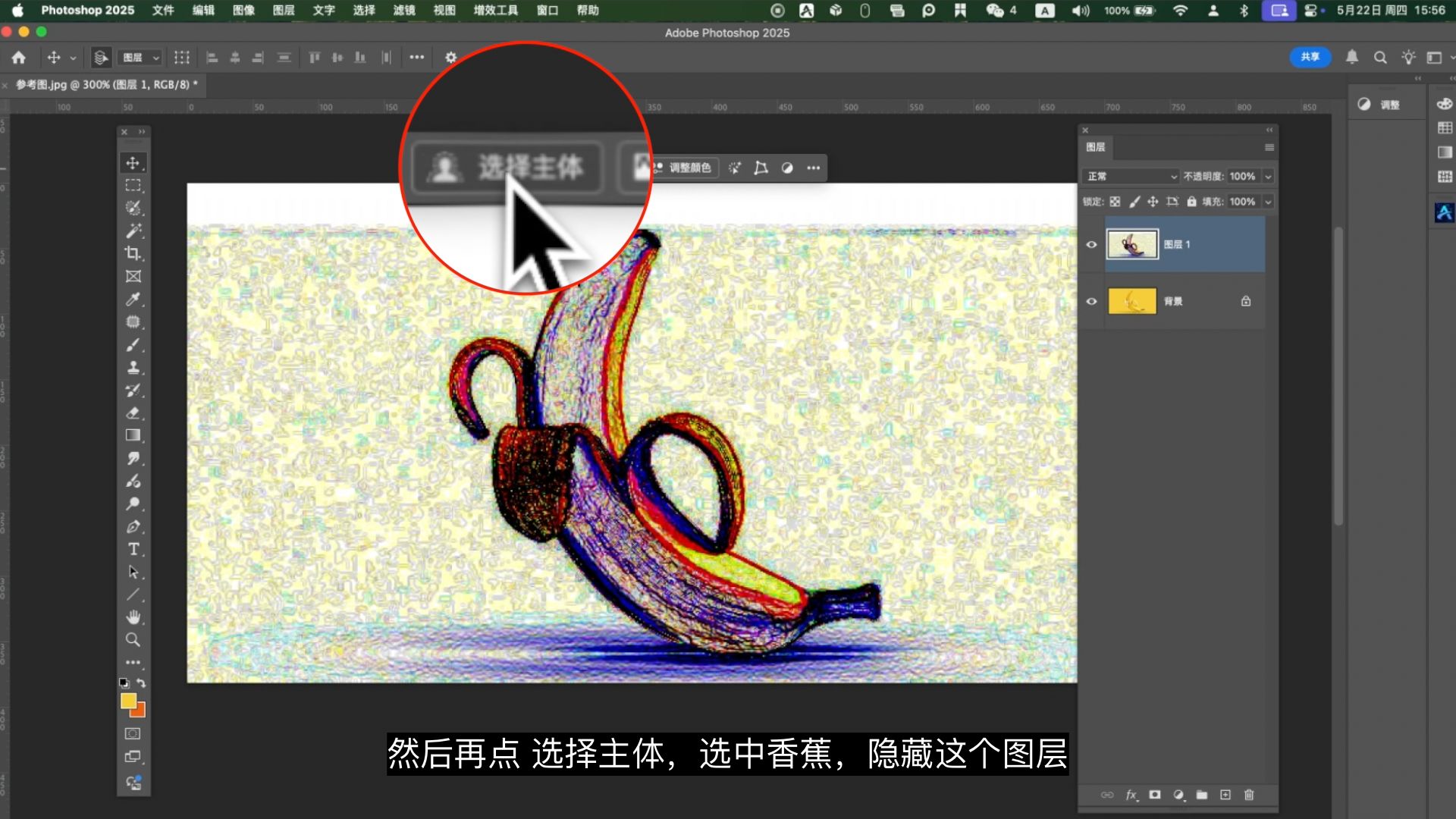
然后再点 选择主体,选中香蕉,隐藏这个图层,选中背景图层,点击底部的这个图标添加蒙版,图片就抠出来了,而且更完整一些。
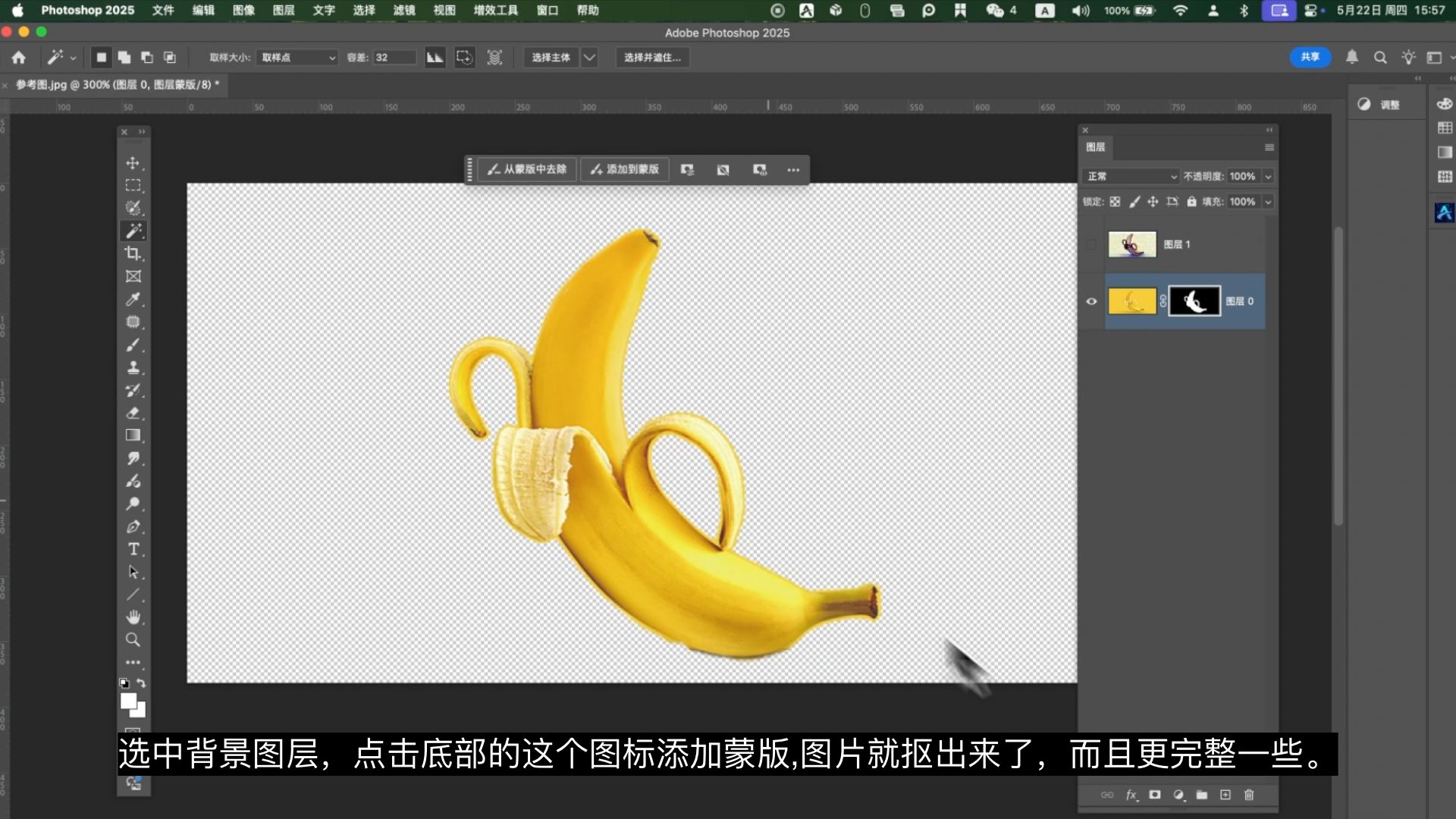
如果感觉手动操作步骤太多效果还是不完美,
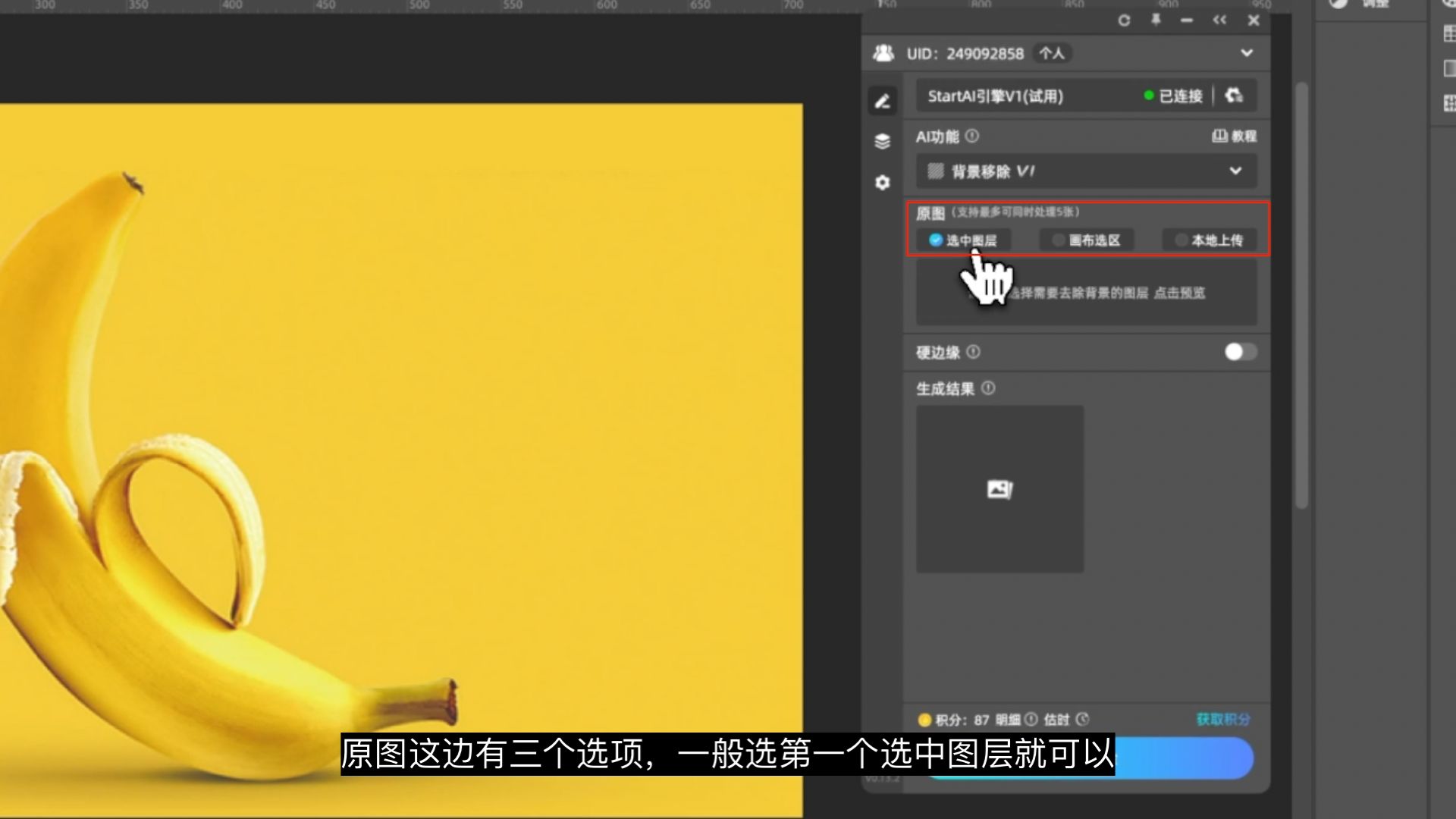
可以打开startai插件,选择背景移除功能,原图这边有三个选项,一般选第一个选中图层就可以,
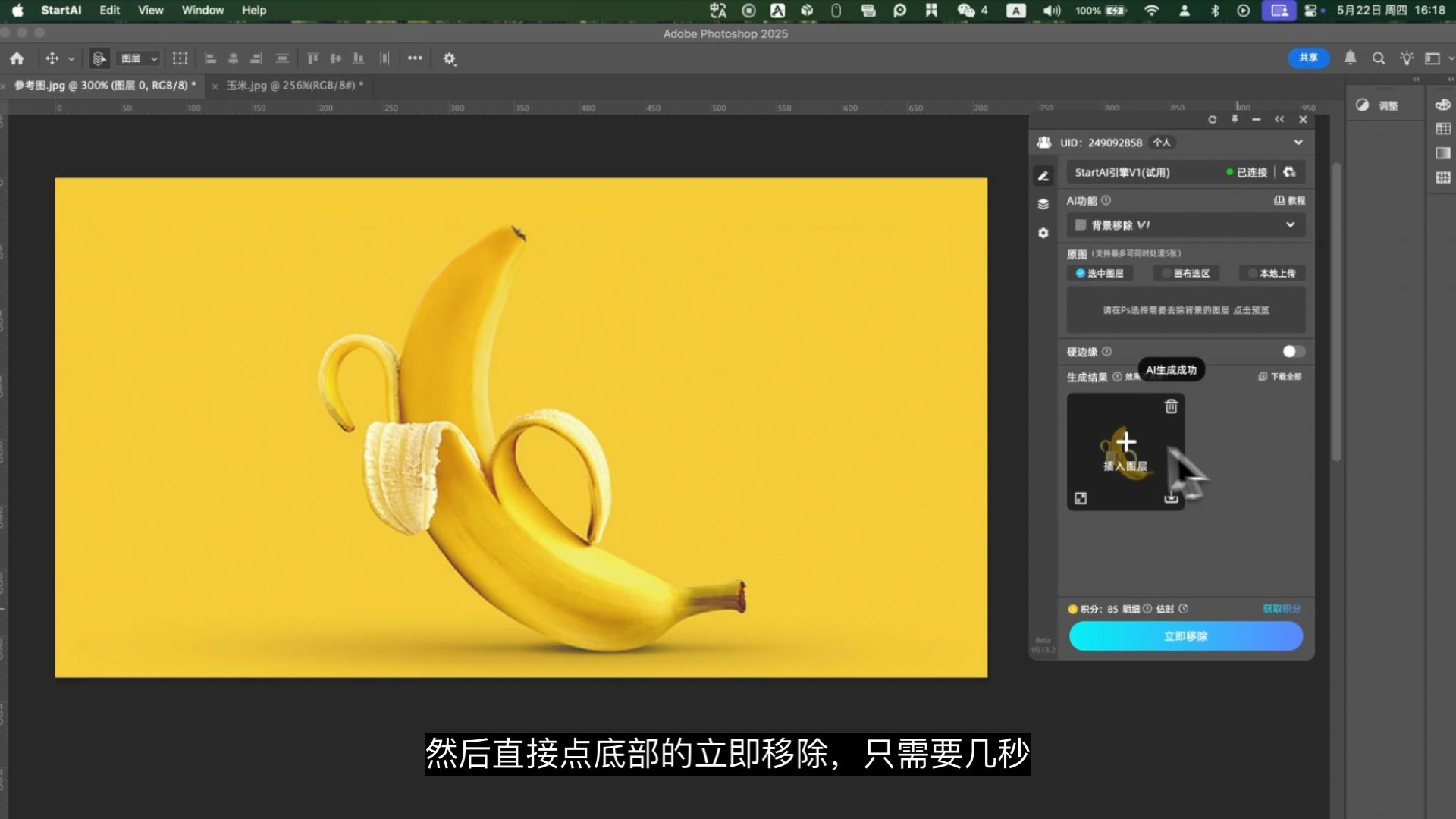
然后直接点底部的立即移除,只需要几秒,提示ai生成完成,点击加号会自动给图层添加蒙版,看一下效果,边缘非常完整,比刚才手动方法效果更好。
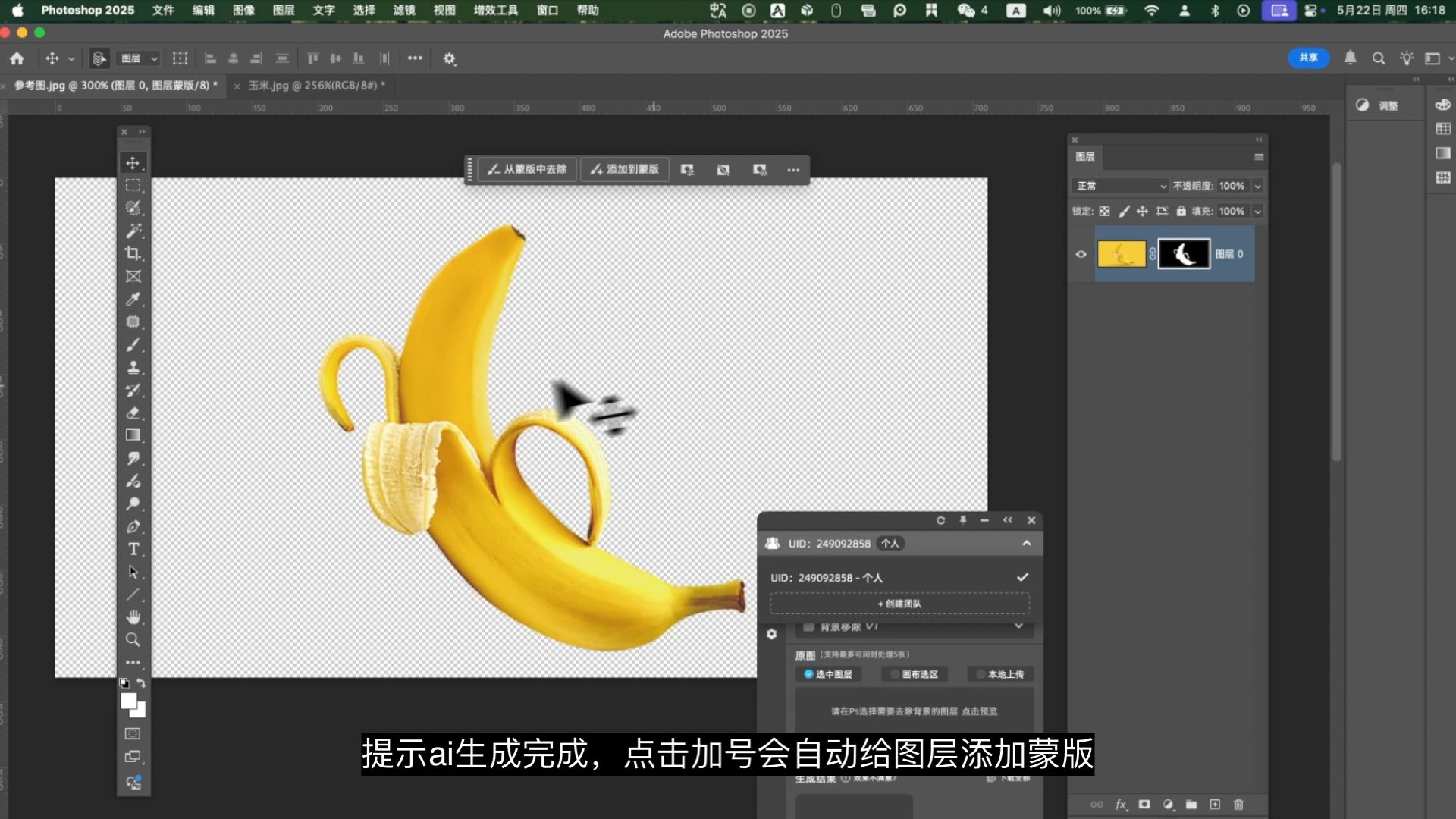
Ai插件使用只需要在浏览器搜索startai,打开官网,点击注册,
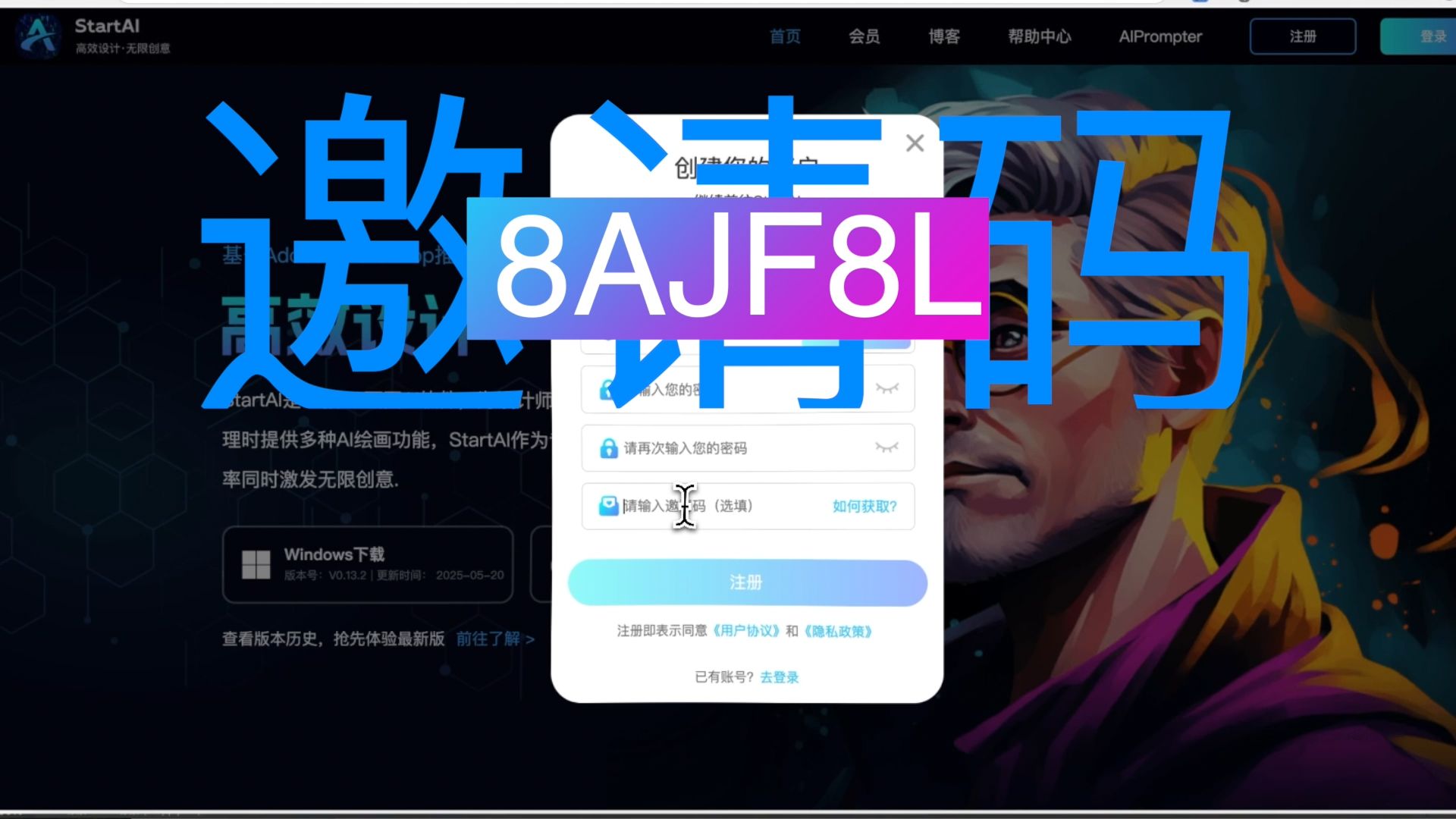
输入邀请码 8AJF8L,这一步很关键,使用这个邀请码可以获得100积分,免费使用抠图功能,
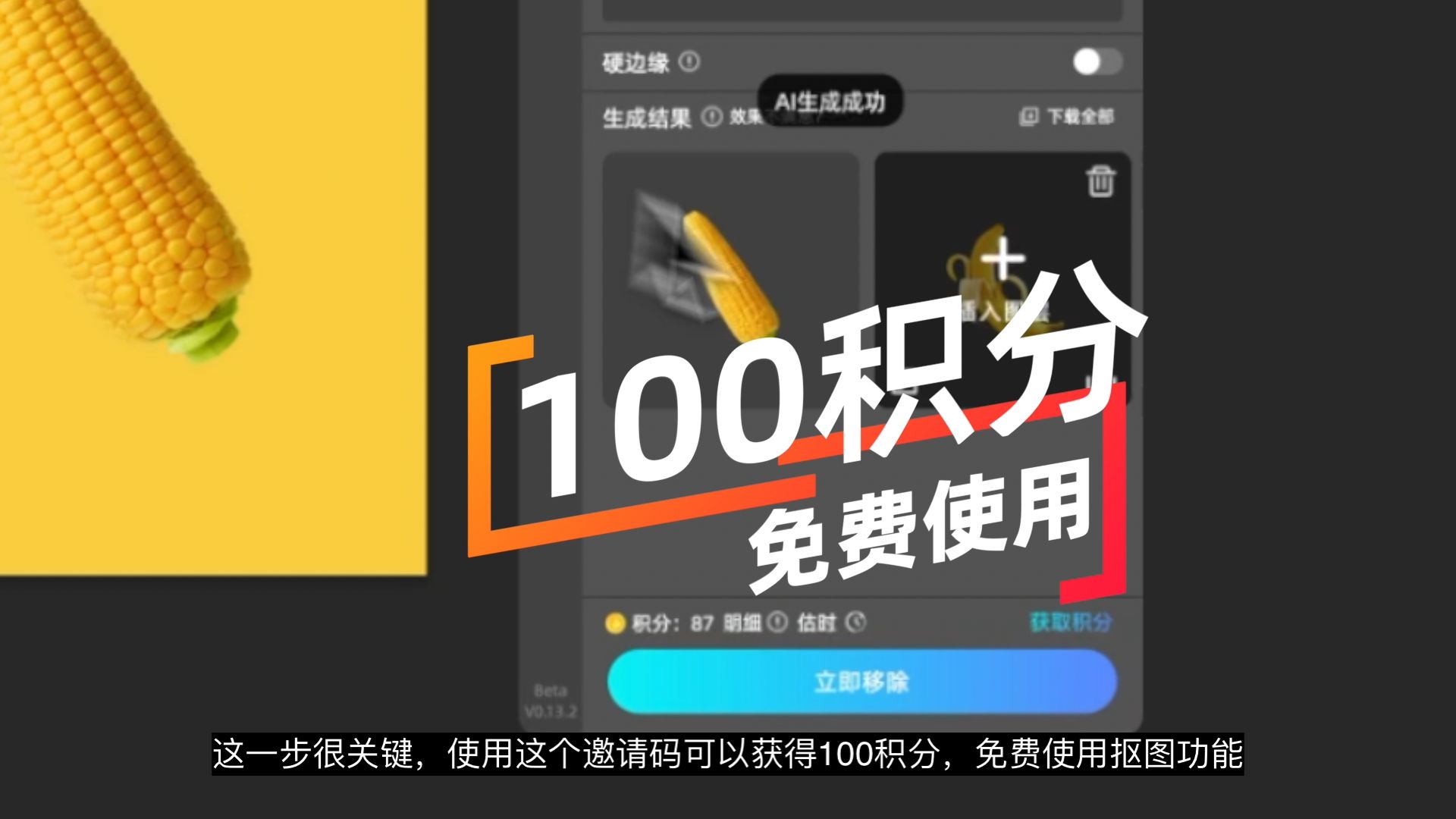
点击下载并安装电脑就可以在ps中使用啦,支持mac 和windows系统的PS。
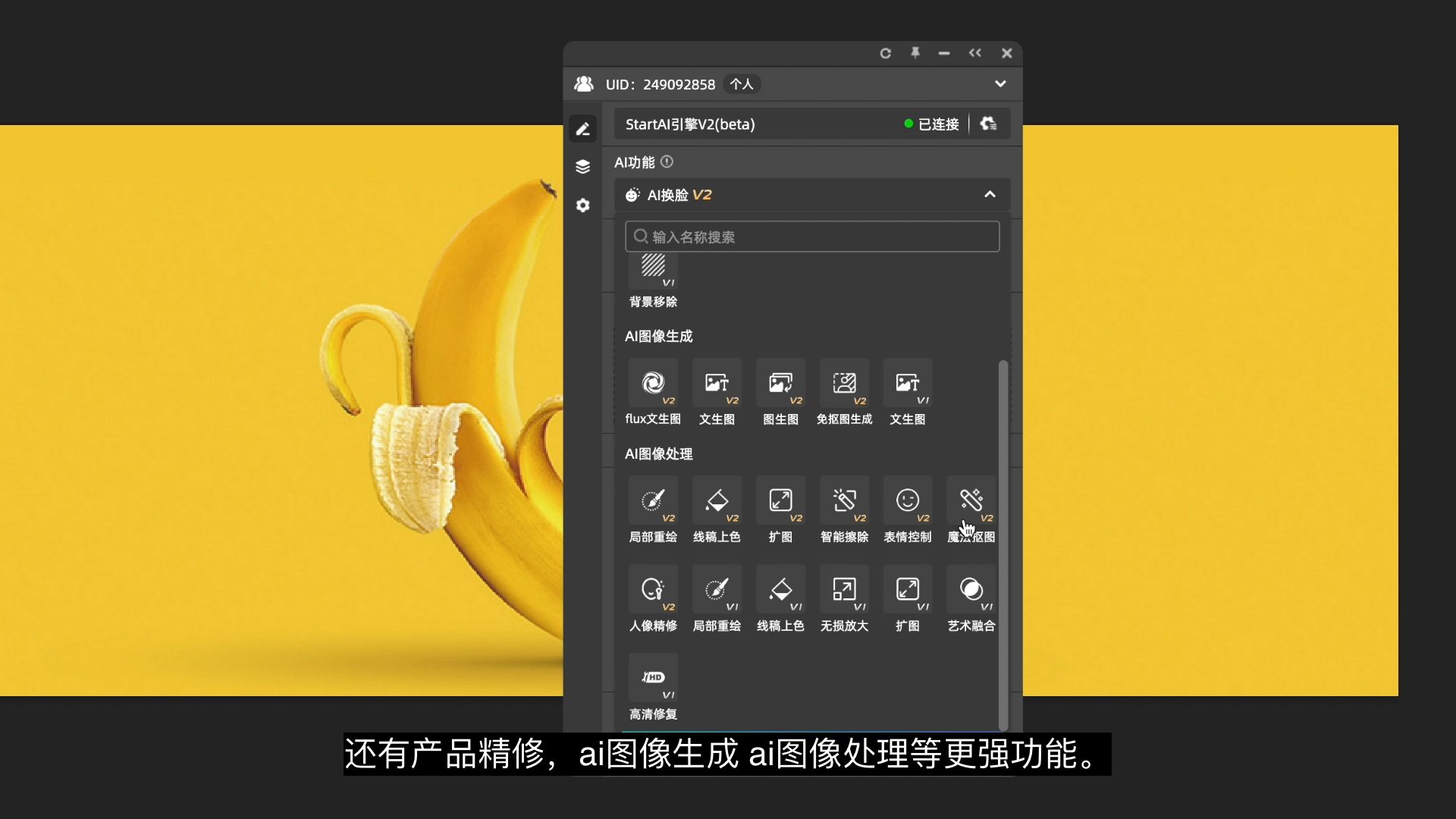
Starai还有产品精修,ai图像生成 ai图像处理等更强功能。
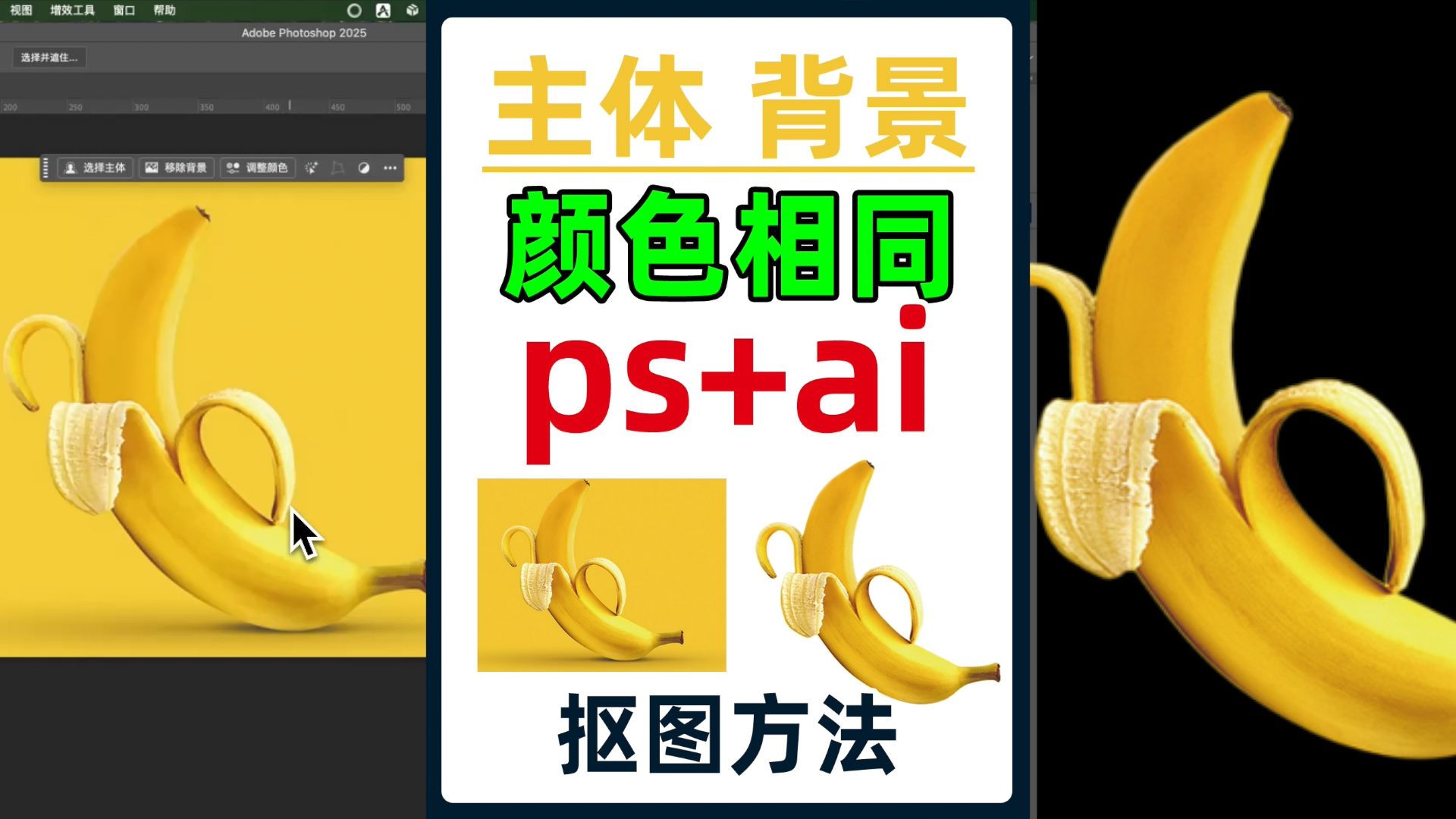


发表回复